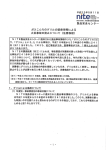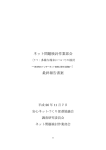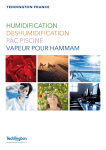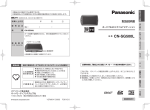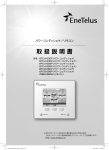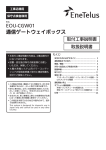Download 取扱説明書 - EneTelus
Transcript
遠隔監視システム 取扱説明書 Web画面の説明 EneTelus-cloud 利用前の確認事項 1. 事前準備 EneTelus-cloud(エネテラスクラウド)を利用いただくには事前に以下の準備が 必要になります。詳しくは販売代理店様へお問い合わせ下さい。 通信ゲートウェイボックスの導入 利用申込み 通信ゲートウェイボックスの開通確認 2. 通知方法 利用申込みが完了できましたら、利用申込書に記入いただくメールアドレスへサービス 申込完了メールが送付されますので、この内容は忘れないように保管して下さい。 ログイン画面 URL ユーザー ID 初期パスワード 通信ゲートウェイボックスの開通が確認できましたら、上記同様に、利用申込書に記入 いただくメールアドレスへ機器設定の結果が送信されます。 メール本文に「成功」と表示されることを確認できれば利用を開始できます。 1 画面の流れ サービス申込完了メール 機器設定結果メール ログイン画面 初期パスワード確認 確認画面用のログイン画面 変更済 初期パスワード確認 変更未 変更未 パスワード 変更画面 未読無し パスワード 変更画面 未読お知らせの有無 未読有り 機器設定状況確認画面 ストリング発電推移グラフ お知らせ表示画面 対象施設数の判定 施設一覧画面 施設数が2以上 施設数が1 施設詳細画面 障害履歴一覧画面 2 変更済 月次データ画面 年次データ画面 画面の使い方 1. ログイン方法 ログイン画面 お使いのパソコン等にて以下の URLをブラウザ※で開き、サービス申込完了メールで お知らせしているユーザー ID/ パスワードでログインして下さい。 https://ap.p3.enetelus.com/ ※注意:サポート対応ブラウザは後述の「システム仕様」を参照して下さい。 スマートフォンのように解像度が低い機器では正しく表示できない場合があります。 QR コード ※画面イメージは変更する場合があります。 3 画面の使い方 2. 画面ヘッダー ● 各画面上部のヘッダー部に当社ブランドイメージを表示しています。 ● また、ヘッダー部にはログインユーザーの氏名、 「パスワード変更」 「ログアウト」の各ボタンが表示されます。 表示内容 パスワード変更画面 4 ログイン画面 3. 施設一覧画面 ● 登録している発電所が複数個の場合は、ログイン後に施設一覧画面を表示します。 ● 登録している発電所が 1 個の場合は、ログイン後に施設詳細画面を表示します。 ● 登録している発電所の一覧と、指定した発電所の当日の発電量推移グラフを表示します。 アラート施設数が0の場合は 背景色が青色ですが、 1以上の場合は赤色に 表示します。 国内の各地方&都道府県を 絞り込み、下表(施設一覧)に 反映します。 全施設 or 絞り込んだ施設の 「電力量合計」 「施設総数」 「アラート施設数」 を 表示します。 「日射強度」 と 「気温」は選択した施設の値を 表示します。 下表(施設一覧)の「View」で 選択した施設の発電量と 日射強度(オプション)が表示されます。 発電所名称で 検索できます。 発電所の「状態」は右表の上から 順に並び替えて表示し、 異常を検知した施設が上位に 表示されます。 「[1]通信障害」 「[2]故障あり」 「[3]異常あり」は朱字で表示し、 「アラート施設数」にカウントします。 また、開通前の発電所は「[9]---」 と 表示されます。 状態 [1]通信障害 [2]故障あり [3]異常あり [4]停止あり [5]待機中 [6]出力制御中 [7]運転中 [9]--- オーナー様の場合: 「遠隔監視サービス」申込書の お客様情報「ユーザーID」欄で 発電所を追加した場合に複数行が 表示されます。 管理対象の 発電所状況 サービス事業者様の場合: サービス事業者名と 「遠隔監視サービス」申込書の 販売元情報に記入いただいた 販売元会社名が一致した発電所が 複数行表示されます。 ※画面イメージは変更する場合があります。 5 画面の使い方 4. 施設詳細画面 日付指定 ● 発電所全体 / パワーコンディショナ(PCS)毎 / ストリング(STRING)毎の発電電力と日射強度が表示されます。 ● 住宅用 EIBS の場合は蓄電池情報も表示されます。 CSVファイルダウンロード 障害履歴一覧 アラートメール送信設定 蓄電池情報(EIBSのみ) 施設詳細画面 施設全体の「電力量」等を 表示します。 「状態」は一覧に表示された 各行「状態」のうち右表の 上位状態を表示します。 発電所全体 の状況 ただし、 「故障」は「故障あり」 と 「異常」は「異常あり」 と表示され、 施設一覧画面と同じ表示に なります。 パワー コンディショナ (PCS)毎の状況 1行毎に各パワーコンディショナ (PCS)の情報を表示します。 ストリング 毎の状況 行を選択するとパワーコンディショナ(PCS) 毎のグラフを切り替えて表示 一覧の「状態」列は右表の順に 並び替えて表示され、異常を検知した パワーコンディショナ(PCS)が上位に 表示されます。 「通信障害」 「故障」 「異常」は朱字で 表示し、 「アラート施設数」にカウント します。 三相産業用 単相産業用/住宅用 [1]通信障害 [10]通信障害 [2]故障 [20]故障 [3]異常 [4]停止 [5]待機中 6 [41]停止中(連系) [42]停止中(自立) [43]停止中(設定) [44]停止中(自動) [50]待機中(連系) [51]待機中(自立) [6]出力制御中 [60]出力制御中 [7]運転中 [71]運転中(連系) [72]運転中(自立) [9]--- [99]--- ストリング発電推移グラフ 日付指定 ● 日付を指定することで過去の発電量などを 施設詳細画面に表示できます。 CSVファイルダウンロード ● 発電所全体において、表示している日付の発電量を CSVファイル形式でダウンロードできます。 障害履歴一覧 「日付指定」から過去の障害履歴(障害復帰と出力抑制を含む)を表示します。 ● 「通信 GW 局番」 「M-BOX 局番」 「PCS 局番」を選択して ● パワーコンディショナ(PCS)を絞り込みできます。 ● エラーコードはお使いのパワーコンディショナ(PCS)の取扱説明書を 参照して下さい。 アラートメール設定 ● エラー発生時や開通確認時に送信するメールアドレスを最大 9 個まで追加登録できます。 ※「遠隔監視サービス」申込書にて最初の 1 個は別に登録されます。 蓄電池情報(EIBSのみ) ● 蓄電池付きのパワーコンディショナ(PCS)の場合は蓄電池の情報を表示します。 ※画面イメージは変更する場合があります。 7 画面の使い方 5. 月次データ ● 施設詳細画面から表示されます。 ● 発電所全体 / パワーコンディショナ(PCS)毎 / ストリング(STRING)毎の月次の発電電力と平均日射強度が 表示されます。 ● 発電所全体において、表示している月次(日別)の発電量をCSVファイル形式でダウンロードできます。 CSVファイルダウンロード 年次データ画面へ移動 施設詳細画面へ移動 月次データ画面 年月を切り替えると 画面に反映 発電所全体 の状況 パワー コンディショナ (PCS)毎の状況 ストリング発電推移グラフ パワーコンディショナ(PCS)の行を 選択するとグラフを切り替えて表示 8 6. 年次データ ● 施設詳細画面から表示されます。 ● 発電所全体 / パワーコンディショナ(PCS)毎 / ストリング(STRING)毎の年次の発電電力と平均日射強度が 表示されます。 ● 発電所全体において、表示している年次(月別)の発電量をCSVファイル形式でダウンロードできます。 CSVファイルダウンロード 月次データ画面へ移動 施設詳細画面へ移動 年次データ画面 年を切り替えると 画面に反映 発電所全体 の状況 パワー コンディショナ (PCS)毎の状況 ストリング発電推移グラフ パワーコンディショナ(PCS)の行を 選択するとグラフを切り替えて表示 ※画面イメージは変更する場合があります。 9 画面の使い方 7. その他 ● 各グラフ内をマウスドラッグで範囲を指定することで、ズーム表示にすることができます。 ● ズーム表示後は右上に虫眼鏡アイコンが表示されます。このアイコンをクリックすると通常の表示に戻ります。 ● グラフの線上にマウスを選択するとポップアップで時間と値が表示されます。 虫眼鏡アイコン ズーム表示 通常表示 ポップアップ例 この場合は 「7時50分、256.1kW」の意味。 10 スマートフォン用画面 ● スマートフォンでログインした場合は以下のような画面を表示します。 ● 蓄電池付きのパワーコンディショナ(PCS)の場合は蓄電池情報を追加で表示します。 ※画面イメージは変更する場合があります。 11 アラートメール ● エラー発生の際はオーナー様メールアドレスと、サービス事業者様のメールアドレスに ● 施設詳細画面から表示できるアラートメール設定画面で最大 9 個までオーナー様メール メール通知します。 アドレスを追加登録できます。 ● 申込書に記入いただいたメールアドレスの変更が必要な場合は販売代理店様を経由して 田淵電機へご依頼下さい。 ● サービス事業者様(=販売代理店様)のメールアドレス登録は当社へご依頼下さい。 ● エラーはマスターボックス(M-BOX)単位、または、リモコン単位で送信されます。 ● タイミングによっては同じマスターボックスで異なるPCS のエラーが別々に送信される 場合が有ります。 ● エラー内容は「エラーコード:メッセージ」で構成されます。 ● エラーの詳細についてはお使いのパワーコンディショナ(PCS)の取扱説明書を参照下さい。 アラートメール例 差出人 : [email protected] 宛先 : オーナー様、サービス事業者様 題名 : アラート通知: 田淵電子工業太陽光発電所 (500kW) { 施設オーナの氏名 } 様 太陽光発電所監視システムにてエラー情報の受信を検知しました。 ご確認をお願いいたします。 発電所名称 : 田淵電子工業太陽光発電所 (500kW) 発電所住所 : 栃木県大田原市若草 1-1475 通信 GW 局番 : 01 M-BOX 局番 発生日時 : 01 : 2015-04-28 04:27:33 PCS 局番、エラー内容 01,E05: 直流中点電圧異常 02,E05: 直流中点電圧異常 ※このメールは送信専用のメールアドレスから配信されています。 ※ご返信いただいてもお答えできませんのでご了承ください。 12 システム仕様 内容 項目 管理可能規模 マスターボックス 10 台まで一括管理が可能 ※10 台を超える場合は通信ゲートウェイBOX の複数設置が必要 ・発電電力(最小単位:ストリング) ・積算電力量 管理データ ・パワーコンディショナ(PCS)の運転状況(アラート、制御状態) ・気象計測データ ※日射計・気温計装着時(オプション) データ保存・閲覧期間 モニタリング間隔 5 年間 三相産業用 約 10 分間隔 単相産業用 約 30 分間隔 住宅用 約 30 分間隔 端末 パソコン 動作環境 対応 OS 対応ブラウザ Windows7 Chrome 最新版 Android 4.X 標準ブラウザ iPhone iOS8 標準ブラウザ(Safari) ※ スマートフォン ※上記以外の環境でも概ね利用できますが動作保証は行っておりません。 ※スマートフォン環境でパソコン用画面の動作保証は行っておりません。 13 システムの制約事項 ● ダウンロードするCSVファイルの文字コードは「UTF-8」になっています。 ● 障害履歴一覧画面からダウンロードするCSVファイルには日本語が含まれており、 「UTF-8」に対応していない Microsoft Excel 等で表示する際に文字化けします。 Windowsの「メモ帳」で「ANSI」に文字コードを変換する例 ● Microsoft Excel で日本語を 正しく表示させるためには 「メモ帳」などのアプリケーションで 文字コードを「UTF-8」から「ANSI」 または「Shift-JIS」に変換してから 表示させてください。 ● 通信ゲートウェイ‒EneTelus-cloud 間の通信障害が翌日まで継続していた場合、 通信障害が復旧するまで EneTelus-cloud にデータ送信されないためグラフや表が空欄になります。 空欄 通信障害 空欄 ● マスターボックス‒通信ゲートウェイ間の通信障害が翌日まで継続していた場合、 通信障害が復旧するまで EneTelus-cloud にデータ送信されないため、 障害のあるマスターボックス(M-BOX)配下のパワーコンディショナ(PCS)は一覧に表示されません。 通信障害 14 通信障害中のマスターボックス 配下のパワーコンディショナ (PCS)は表示されない こんなときは アラートメールを受信した ● ご使用されているパワーコンディショナ(PCS)の取扱説明書に記載されているメッセージコードを確認して下さい。 ログインできない / ユーザー ID & パスワードを忘れた ● 初期化したパスワードとユーザー IDをメール送信しますので販売代理店様経由で田淵電機へお問い合わせ下さい。 電力値やグラフが更新されない ● 3G 回線が利用できているか、通信ゲートウェイの取扱説明書を参照して、LED インジケータが 正しく点灯しているか確認して下さい。 ● 3G 回線が利用できている場合は販売代理店様経由で田淵電機へお問い合わせ下さい。 サービス申込完了メールが届かない ● 申込登録が完了していない可能性がありますので、販売代理店様から田淵電機へお問い合わせ下さい。 画面利用中に認証画面がポップアップ表示される ● 自動ロードや操作が無い状態が 30 分以上経過した場合は、以下のようなブラウザの認証ダイアログが 表示されますので、再ログインして下さい。 3G 回線ではなく光回線を利用したい パワーコンディショナのタイプ 説明 三相産業用 3G 回線のみの対応です。 単相産業用 通信ゲートウェイボックスを利用しないでオーナー様設置の回線を利用可能です。 住宅用 オーナー様設置の回線を利用して下さい。 キュービクルを監視したい ● 現状、キュービクルを監視する機能はありません。 ※画面イメージは変更する場合があります。 15 用語説明 用語 通信 GW M-BOX PCS STRING 16 説明 通信ゲートウェイのこと。 マスターボックスのこと。 多数台の三相パワーコンディショナ (PCS)を一括制御する制御システム。 Power Conditioning System の略。 パワーコンディショナ。パワコンとも呼ぶ。 ストリングのこと。太陽電池モジュールを直列に接続したブロック。 は田淵電機のパワーエレクトロニクス事業ブランドです 製品改良のため、仕様および外観の一部を予告なく変更することがあります 田淵電機株式会社 本 社 〒532-0003 大阪市淀川区宮原3-4-30 ニッセイ新大阪ビル 東京支社 〒101-0054 東京都千代田区神田錦町3-18-3 錦三ビル http://www.zbr.co.jp http://www.enetelus.jp CLOUD-WEB.2015.07.SK-1 お問い合わせは